微软拼音输入法win7怎么卸载 win7系统如何彻底删除微软拼音输入法
更新时间:2023-07-15 08:48:40作者:xiaoliu
微软拼音输入法win7怎么卸载,现代科技的发展使得电脑成为了我们生活中不可或缺的一部分,而输入法作为电脑的核心应用之一,更是我们日常工作和学习中必不可少的工具,有时我们可能需要卸载某个输入法,比如微软拼音输入法在Win7系统中的删除操作。如何彻底删除微软拼音输入法呢?在本文中我们将为大家介绍Win7系统中微软拼音输入法的卸载方法,希望能帮助到有需要的用户。
具体方法如下:
1、打开控制面板,点击程序,再点击卸载程序。
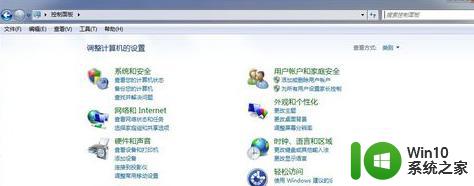
2、找到Office 2010并选中,点击更改。
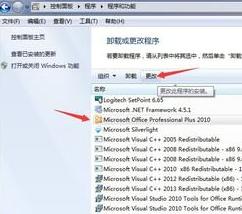
3、点击继续。

4、找到Office 共享功能,并点击微软拼音输入法前面的按钮,选择不可用。然后点击继续。
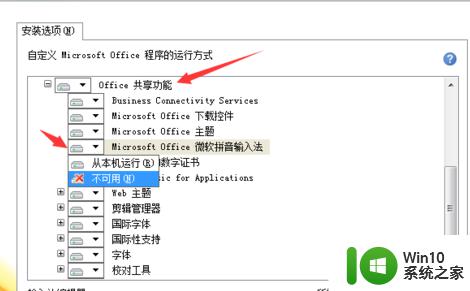
5、等待软件配置一段时间后,会提示已完成。重启电脑后生效。
以上是微软拼音输入法win7卸载的方法,如果您不熟悉,可以按照小编的方法进行操作,希望这能帮到您。
微软拼音输入法win7怎么卸载 win7系统如何彻底删除微软拼音输入法相关教程
- 删除win7系统微软输入法的方法 微软拼音输入法win7怎么删除
- win7 Word如何添加拼音 win7中如何开启拼音输入法
- win7怎么卸载2345输入法 win7如何彻底卸载2345输入法
- win7卸载微软输入法的教程 win7如何更换输入法
- win7卸载输入法的教程 win7怎样删除不用的输入法
- 如何删除win7多余的输入法 win7系统删除多余输入法的步骤
- windows7彻底删除软件的图文步骤 win7如何彻底卸载软件的步骤
- win7魔兽争霸输入法问题怎么解决 魔兽争霸win7输入法显示拼音怎么换成中文
- win7photoshop软件怎么完全卸载干净 win7卸载photoshop彻底删除方法
- win7输入法模糊音如何设置 win7输入法模糊音怎么开启
- win7智能云输入法怎么卸载 win7智能云输入法卸载教程
- win7如何彻底卸载流氓软件 win7卸载流氓软件的方法
- window7电脑开机stop:c000021a{fata systemerror}蓝屏修复方法 Windows7电脑开机蓝屏stop c000021a错误修复方法
- win7访问共享文件夹记不住凭据如何解决 Windows 7 记住网络共享文件夹凭据设置方法
- win7重启提示Press Ctrl+Alt+Del to restart怎么办 Win7重启提示按下Ctrl Alt Del无法进入系统怎么办
- 笔记本win7无线适配器或访问点有问题解决方法 笔记本win7无线适配器无法连接网络解决方法
win7系统教程推荐
- 1 win7访问共享文件夹记不住凭据如何解决 Windows 7 记住网络共享文件夹凭据设置方法
- 2 笔记本win7无线适配器或访问点有问题解决方法 笔记本win7无线适配器无法连接网络解决方法
- 3 win7系统怎么取消开机密码?win7开机密码怎么取消 win7系统如何取消开机密码
- 4 win7 32位系统快速清理开始菜单中的程序使用记录的方法 如何清理win7 32位系统开始菜单中的程序使用记录
- 5 win7自动修复无法修复你的电脑的具体处理方法 win7自动修复无法修复的原因和解决方法
- 6 电脑显示屏不亮但是主机已开机win7如何修复 电脑显示屏黑屏但主机已开机怎么办win7
- 7 win7系统新建卷提示无法在此分配空间中创建新建卷如何修复 win7系统新建卷无法分配空间如何解决
- 8 一个意外的错误使你无法复制该文件win7的解决方案 win7文件复制失败怎么办
- 9 win7系统连接蓝牙耳机没声音怎么修复 win7系统连接蓝牙耳机无声音问题解决方法
- 10 win7系统键盘wasd和方向键调换了怎么办 win7系统键盘wasd和方向键调换后无法恢复
win7系统推荐
- 1 风林火山ghost win7 64位标准精简版v2023.12
- 2 电脑公司ghost win7 64位纯净免激活版v2023.12
- 3 电脑公司ghost win7 sp1 32位中文旗舰版下载v2023.12
- 4 电脑公司ghost windows7 sp1 64位官方专业版下载v2023.12
- 5 电脑公司win7免激活旗舰版64位v2023.12
- 6 系统之家ghost win7 32位稳定精简版v2023.12
- 7 技术员联盟ghost win7 sp1 64位纯净专业版v2023.12
- 8 绿茶ghost win7 64位快速完整版v2023.12
- 9 番茄花园ghost win7 sp1 32位旗舰装机版v2023.12
- 10 萝卜家园ghost win7 64位精简最终版v2023.12